

Konačna verzija sustava Windows 8.1 je konačno puštena i sve što trebate učiniti sada je otvoriti Windows Store i kliknuti gumb "Download". Nakon uspješnog preuzimanja i instaliranja ažuriranja, možete slijediti nekoliko preporuka kako biste osigurali da je vaše računalo zaštićeno i bez problema funkcionira.
Slijedi popis 6 preporuka na koje svaki korisnik treba obratiti pozornost nakon nadogradnje na Windows 8.1.
Instalirajte najnovija ažuriranja
Unatoč činjenici da je Windows 8.1 već dostigao završnu fazu, Microsoft će redovito izdavati ažuriranja kako bi poboljšala performanse i sigurnost OS-a. Primjerice, prvog dana nakon izdavanja sustava Windows 8.1, tvrtka je već objavila 3 ažuriranja (x86 / x64) koja poboljšavaju performanse i stabilnost OS-a i uklanjaju uzroke neuspjeha procesa Runtimeboker.exe..
Za Windows 8.1 RT izdana su i 4 ažuriranja koja poboljšavaju performanse, popravljaju neke sigurnosne poteškoće, ažuriraju Flash Player za IE preglednik i instaliraju Microsoft Camera Codec Pack za pregled mnogih novih formata datoteka.
Ažurirajte upravljačke programe
Zatim ažurirajte upravljačke programe svih uređaja na najnovije verzije (ako je moguće). Da biste to učinili, otvorite službenu web stranicu proizvođača računala, idite na odjeljak za preuzimanje upravljačkog programa, pronađite model vašeg računala i instalirajte sve najnovije upravljačke programe koji su kompatibilni sa sustavom Windows 8.1..
Ažurirajte aplikacije
Uz pokretanje sustava Windows 8.1, Microsoft je ažurirao sve aplikacije ugrađene u OS. Stoga otvorite Windows Store, pritisnite Win + i, a zatim odaberite opciju "Ažuriranja aplikacija". Zatim kliknite "Provjeri ažuriranja", a zatim odaberite sve aplikacije i kliknite "Instaliraj".
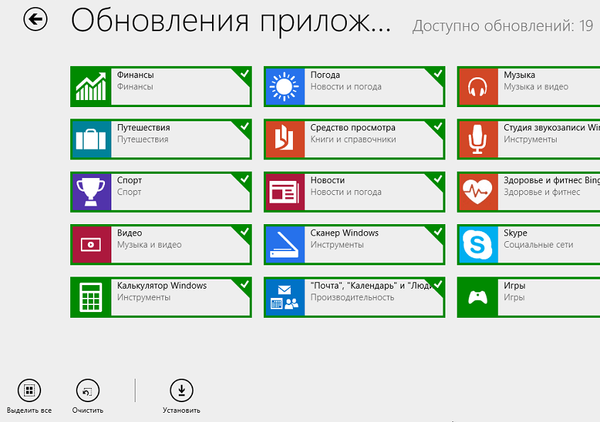
Također možete provjeriti ima li ažuriranja za desktop programe koje koristite - multimedijske uređaje, preglednike itd..
antivirusni
S operacijskim sustavom Windows 8.1, Microsoft i dalje nudi korisnicima svoje besplatno antivirusno rješenje, Windows Defender, tako da ćete odmah nakon instaliranja OS-a imati određenu razinu zaštite od virusa, trojana i drugih zlonamjernih programa. Ali ako ne ispuni vaša očekivanja, instalirajte onu koja vam se sviđa. Čim instalirate drugi antivirus, Windows Defender automatski će se isključiti.
Očistite tvrdi disk
Sada je vrijeme da se oslobodi malo prostora na tvrdom disku. Ako niste instalirali Windows 8.1 ispočetka, datoteke iz prethodnih instalacija zauzet će vrijedan prostor na tvrdom disku. Te su datoteke spremljene u mapi Windows.OLD i za brisanje ih je bolje koristiti ugrađeni alat za čišćenje diska.
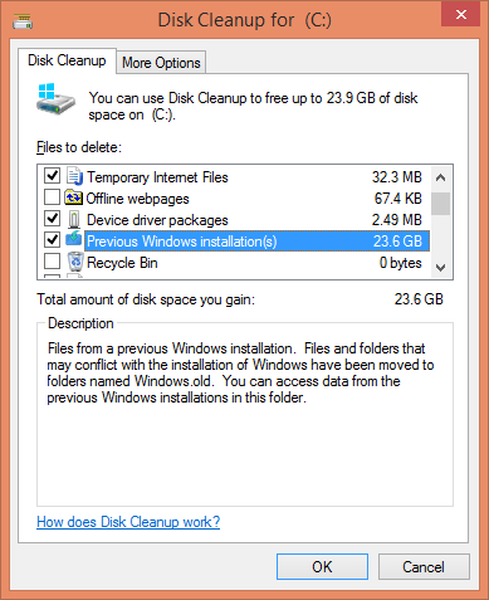
Da biste to učinili, otvorite "Ovo računalo", desnom tipkom miša kliknite pogon na kojem je instaliran Windows 8.1 i odaberite "Svojstva". Zatim kliknite "Čišćenje diska", zatim kliknite "Izbriši sistemske datoteke" i provjerite jeste li provjerili sve datoteke za brisanje, uključujući prethodne instalacije sustava Windows i privremene instalacijske datoteke sustava Windows. Kliknite "U redu" i pričekajte da se postupak dovrši.
Napravite sigurnosnu kopiju
Preporučuje se sigurnosno kopiranje svih datoteka u slučaju da se na vašem računalu dogodi nešto katastrofalno. Stvaranje sigurnosne kopije vrlo je jednostavno: otvorite upravljačku ploču i idite na odjeljak Sustav i sigurnost. Sada otvorite alat "Povijest datoteka" i u donjem lijevom kutu ovog prozora kliknite vezu "Rezervna slika sustava". Zatim jednostavno slijedite upute u čarobnjaku..
Dobar dan!











